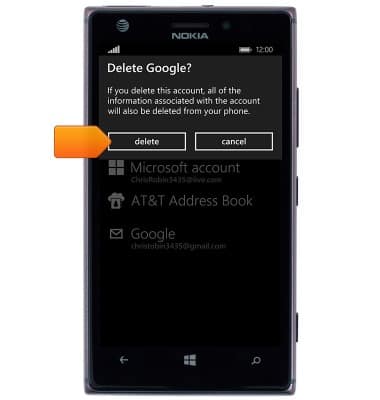Configuraciones de correo electrónico
¿Con qué dispositivo necesitas ayuda?
Configuraciones de correo electrónico
Administra configuraciones de correo electrónico como frecuencia de sincronización, configuraciones de servidores, firma, eliminación de una cuenta de correo electrónico y más.
INSTRUCCIONES E INFORMACIÓN
- Desliza la pantalla Start a la izquierda, luego toca el mosaico de Email deseado.
Importante: toca el mosaico Outlook en la pantalla de inicio para abrir rápidamente la cuenta de correo electrónico principal.
- Para ver las configuraciones, toca el ícono Menu.
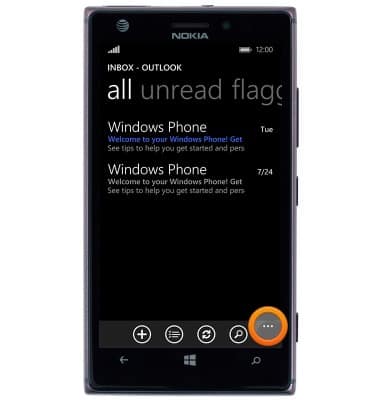
- Toca settings.
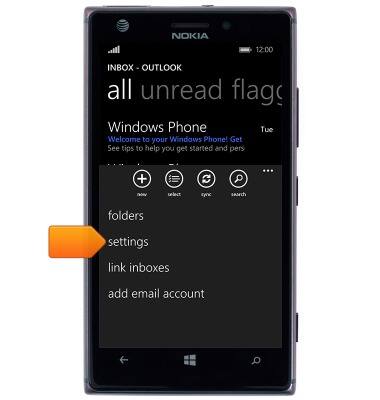
- Para editar la firma, desplázate y toca el campo Signature.
Importante: asegúrate de que el botón Signature esté activo para poder usar la firma.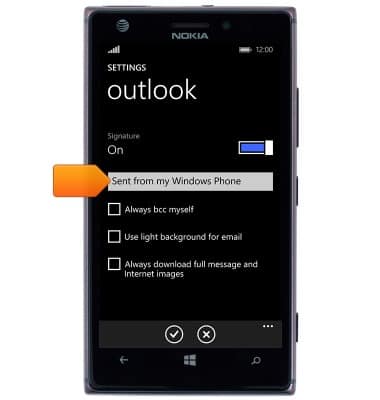
- Ingresa la firma deseada y luego toca el ícono OK.
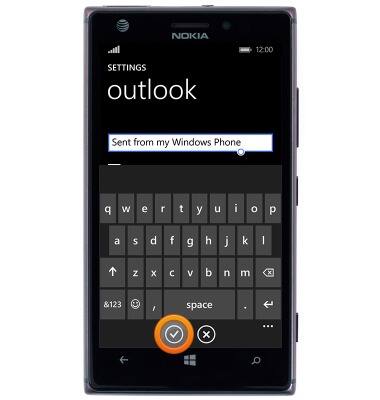
- Para editar la respuesta automática, toca Automatic Replies.
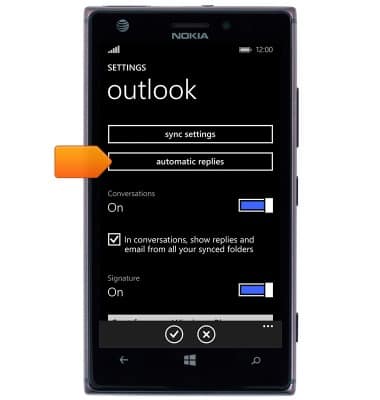
- Toca el botón Status para activar/desactivar.

- Toca el campo Automatic replies, luego ingresa la respuesta automática que quieras.
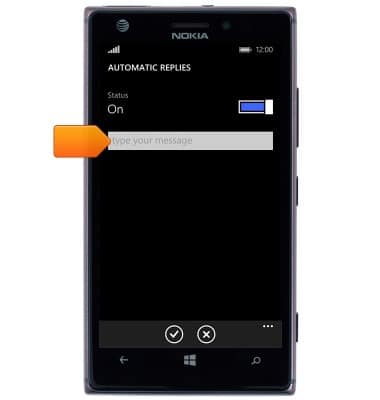
- Toca el ícono OK.

- Para editar la frecuencia de verificación del correo electrónico, toca Sync Settings.
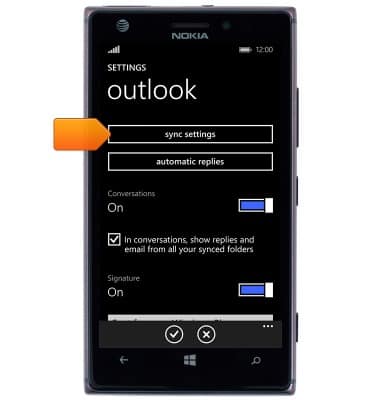
- Toca el campo Download email.
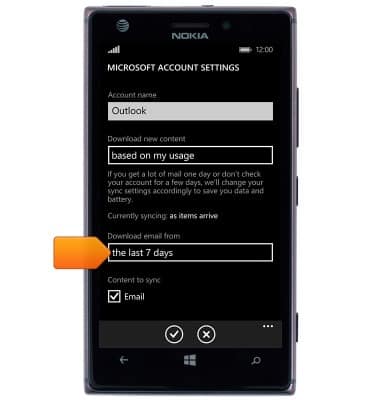
- Toca la opción deseada.
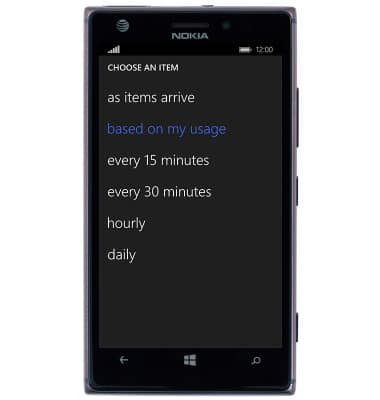
- Para borrar una cuenta de correo electrónico, desplázate hacia la izquierda desde la pantalla de inicio.

- Desplázate y toca Settings.
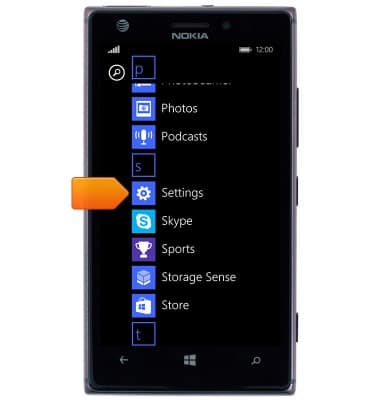
- Toca email+accounts.
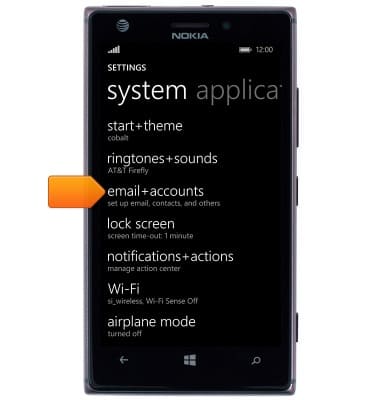
- Mantén oprimida la cuenta deseada.
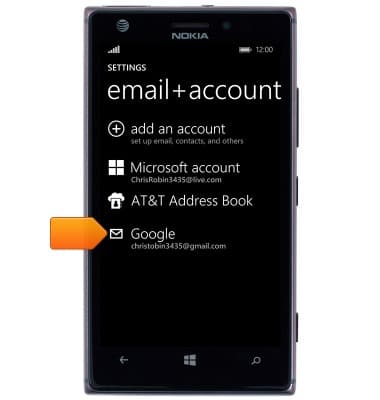
- Toca delete.
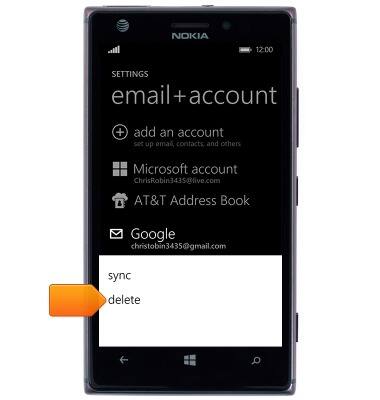
- Toca delete.